Un lien hypertexte est un mot ou une image sur lequel on peut cliquer dans le document actuel pour passer à un nouveau document ou à une nouvelle page Web contenant des détails à son sujet.
Dans les PDF, un lien hypertexte est une zone prédéfinie de la page sur laquelle il est possible de cliquer. Il ressemble à une boîte carrée invisible lorsque les utilisateurs passent le curseur de leur souris sur cette zone ; leur curseur change pour indiquer qu’il s’agit d’un lien cliquable.
Voyons maintenant comment ajouter un hyperlien dans un PDF.
Ajout d’un lien hypertexte dans un PDF à l’aide d’Adobe Acrobat DC
- Ouvrez votre PDF dans Adobe Acrobat DC dans lequel vous souhaitez ajouter un hyperlien.
- Allez maintenant dans la section Outils et cliquez sur Modifier le PDF.
- Votre PDF s’ouvrira avec la barre d’outils. Sélectionnez l’onglet Lien dans la barre d’outils et cliquez sur Ajouter/modifier un lien Web ou un document.
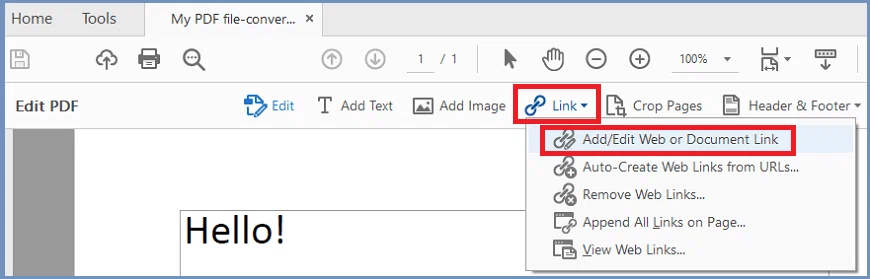
- À l’aide du curseur de la souris, dessinez un cadre sur le texte que vous souhaitez mettre en évidence dans votre PDF.
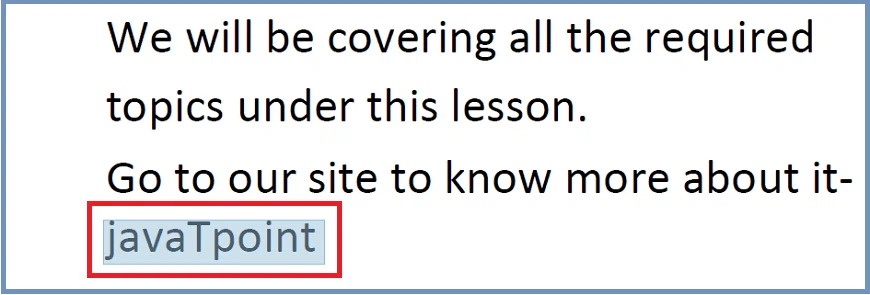
- Dès que vous aurez dessiné le cadre, une nouvelle fenêtre de création de lien apparaîtra à l’écran.
- Choisissez les options de réglage en fonction de vos besoins. Dans mon cas, je veux ouvrir une page web avec mon lien, j’ai donc choisi l’option Ouvrir une page web.
- Cliquez maintenant sur le bouton Next.
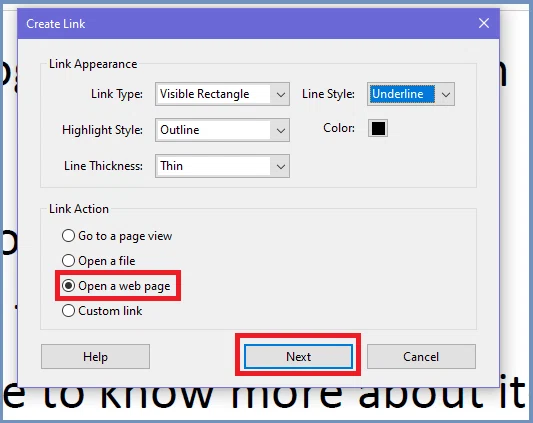
- Une nouvelle fenêtre d’édition de l’URL apparaîtra à l’écran pour saisir l’URL de votre texte.
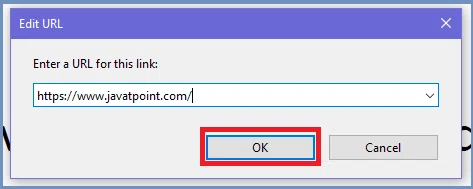
- Saisissez l’URL de la page Web que vous souhaitez ouvrir par le biais de ce texte et appuyez sur OK.
- Enfin, enregistrez votre PDF. Pour cela, allez dans Fichier>Enregistrer ou appuyez sur Ctrl+S.
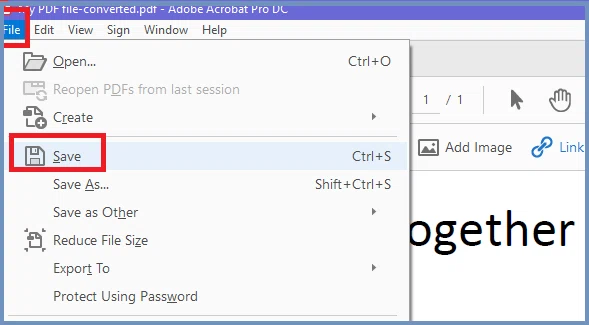
- L’hyperlien sera ajouté à votre PDF.
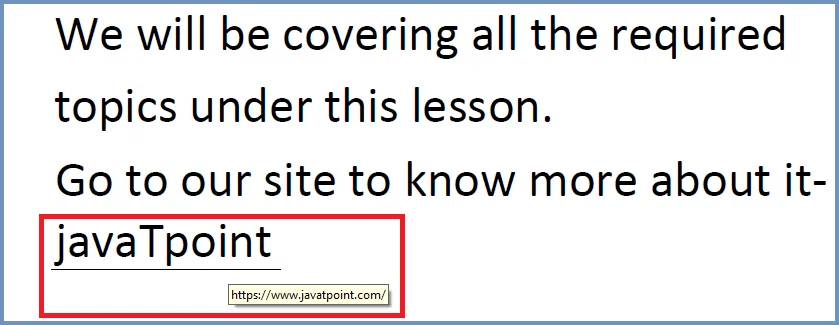
- Désormais, lorsqu’un utilisateur cliquera sur ce texte, il sera dirigé vers la page Web que vous avez ajoutée dans la section URL.
Ajout d’un lien hypertexte dans un PDF à l’aide d’outils en ligne
- Ouvrez votre navigateur Web et cherchez comment ajouter un lien hypertexte dans un PDF.
- Il existe de nombreuses options disponibles en ligne, comme rasteredge.com, sejda.com, sodapdf.com, deftpdf.com.
- Choisissez l’une d’entre elles, disons que vous choisissez sejda.com, ouvrez-la.
- Cliquez sur le bouton Télécharger le fichier PDF et sélectionnez le fichier PDF dans lequel vous voulez ajouter un lien hypertexte.
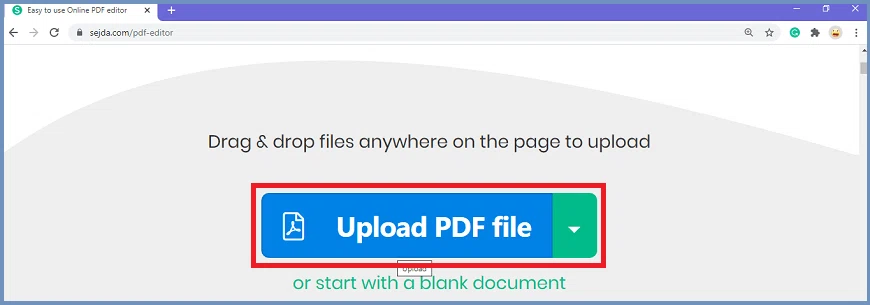
- Après avoir téléchargé votre fichier, la barre d’outils complète apparaîtra à l’écran. Cliquez sur l’outil Liens.
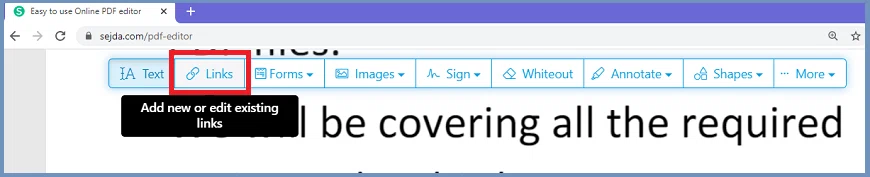
- Sélectionnez le texte sur lequel vous voulez ajouter un hyperlien.
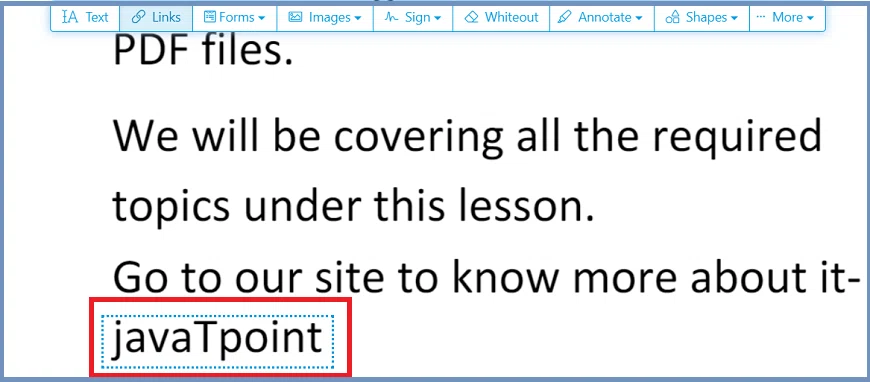
- Dès que vous aurez sélectionné le texte, une nouvelle fenêtre de Propriétés du lien apparaîtra à l’écran.
- Choisissez votre option et entrez l’information ou l’URL. Dans mon cas, je veux ouvrir une URL externe à travers mon texte, j’ai donc choisi l’option lien vers une URL externe.
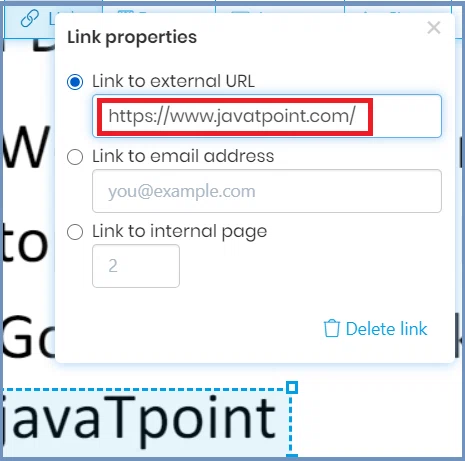
- Enfin, appuyez sur la touche Entrée, et le lien hypertexte sera ajouté à votre texte.
- Cliquez maintenant sur Appliquer les modifications pour enregistrer les modifications appliquées.
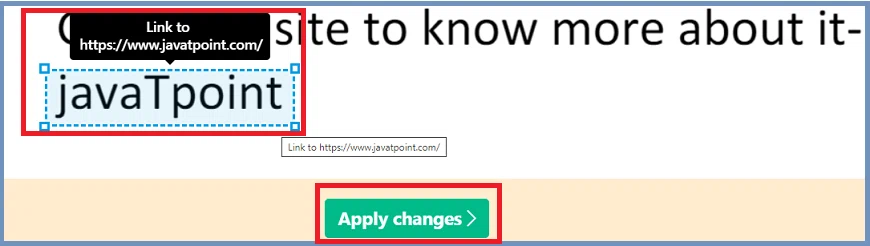
- Cliquez sur Télécharger pour télécharger votre fichier PDF sauvegardé.